Pointer et valider avec les mains
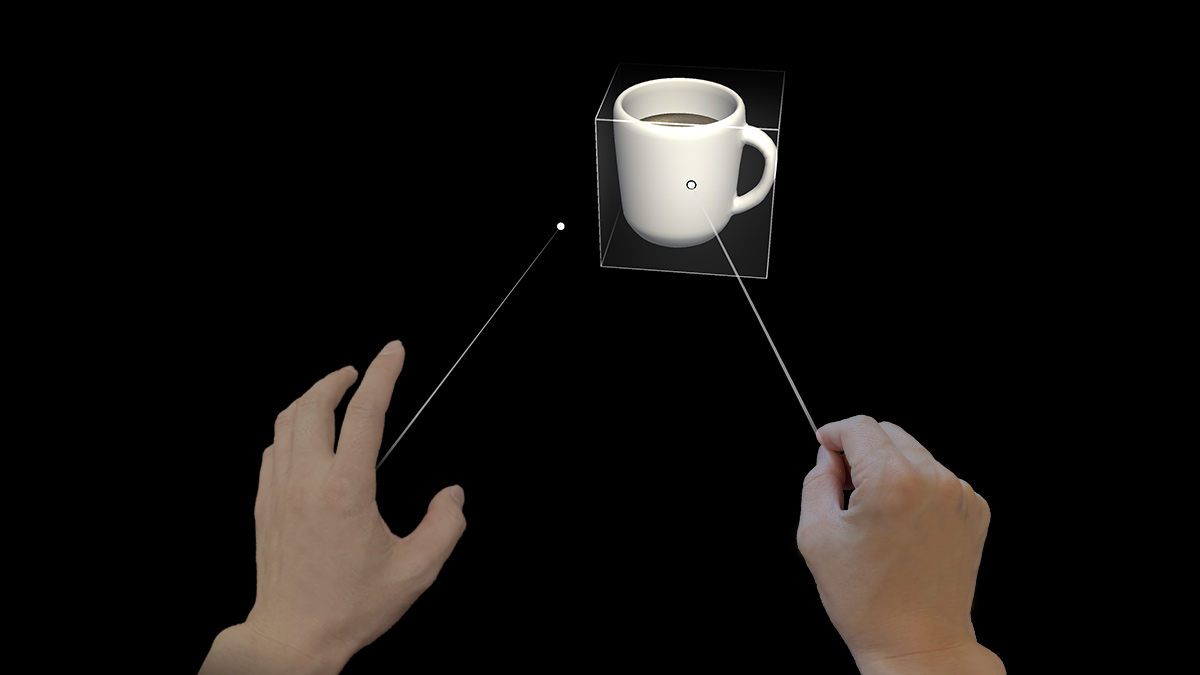
Le modèle d’entrée Pointer et valider avec les mains permet aux utilisateurs de cibler, sélectionner et manipuler du contenu 2D et 3D hors de portée. Cette technique d’interaction « éloignée » est propre à la réalité mixte car les humains n’interagissent pas naturellement de cette manière avec le monde réel. Par exemple, dans le film de super-héros X-Men, le personnage Magnéto peut manipuler des objets éloignés avec les mains. Ce n’est pas quelque chose que les humains peuvent faire dans la réalité. Dans HoloLens (réalité augmentée) et dans la réalité mixte, nous dotons les utilisateurs de ce pouvoir magique, éliminant ainsi les contraintes physiques du monde réel. Cette expérience amusante avec le contenu holographique rend, en outre, les interactions des utilisateurs plus efficaces.
Prise en charge des appareils
| Modèle d’entrée | HoloLens (1ère génération) | HoloLens 2 | Casques immersifs |
| Pointer et valider avec les mains | ❌ Non pris en charge | ✔️ Recommandé | ✔️ Recommandé |
Le modèle d’entrée « Pointer et valider » est l’une des fonctionnalités récemment introduites qui exploitent le nouveau système de suivi des mains articulées. Il constitue également le principal modèle d’entrée sur les casques immersifs à l’aide de contrôleurs de mouvement.
Rayon émanant de la main
Sur HoloLens 2, nous avons créé un rayon qui sort du centre de la paume de la main de l’utilisateur. Ce rayon est traité comme une extension de la main. Un curseur en forme d’anneau apparaît à l’extrémité du rayon pour indiquer à quel emplacement le rayon croise un objet cible. L’objet sur lequel le curseur atterrit peut alors recevoir des commandes gestuelles de la main.
Les commandes gestuelles de base sont déclenchées par un clic dans l’air, effectué avec le pouce et l’index. En utilisant le rayon émanant de la main pour pointer et un clic dans l’air pour valider, les utilisateurs peuvent activer un bouton ou un lien hypertexte. Des mouvements plus composites permettent aux utilisateurs de naviguer dans le contenu web et de manipuler des objets 3D à distance. La conception visuelle du rayon doit également réagir aux états de pointage et de validation décrits et illustrés ci-dessous :
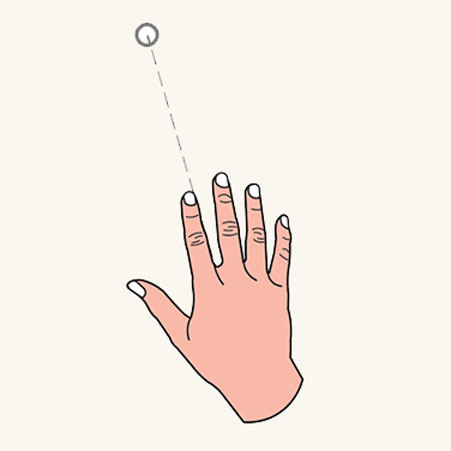
État de pointage
Dans l’état de pointage, le rayon est une ligne en pointillés et le curseur un anneau.
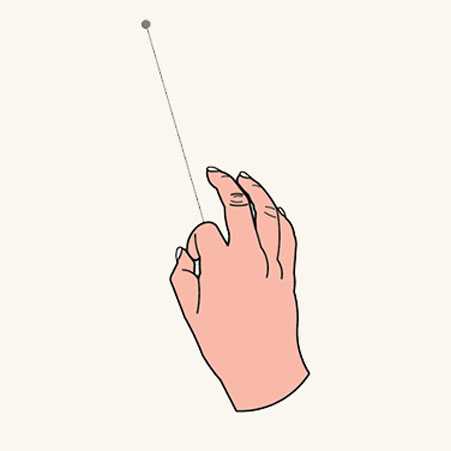
État de validation
Dans l’état de validation, le rayon se transforme en ligne continue et le curseur est réduit à un point.
Transition entre le contenu proche et éloigné
Au lieu d’utiliser des mouvements spécifiques comme « pointer avec l’index » pour diriger le rayon, nous avons conçu celui-ci pour sortir du centre de la paume de la main. Nous libérons ainsi les cinq doigts qui peuvent être utilisés pour effectuer d’autres mouvements, comme pincer et saisir. Cette conception nous permet de créer un seul modèle mental. Le même ensemble de mouvements de la main est utilisé pour les interactions avec du contenu proche ou éloigné. Vous pouvez utiliser le même mouvement de saisie pour manipuler des objets à différentes distances. L’appel des rayons est automatique et basé sur la proximité comme suit :
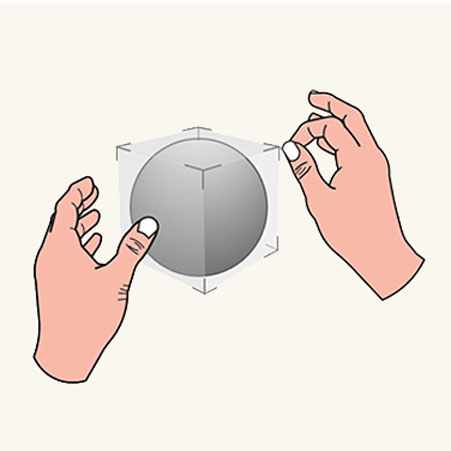
Manipulation proche
Quand un objet est à portée de main (environ 50 cm), les rayons sont automatiquement désactivés pour encourager l’interaction proche.
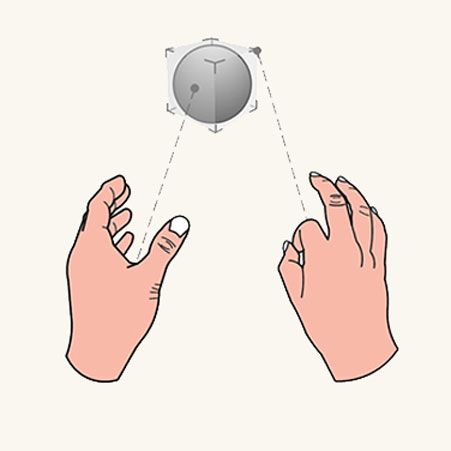
Manipulation éloignée
Si l’objet se trouve à plus de 50 cm, les rayons sont activés. La transition doit être fluide et transparente.
Interaction avec une ardoise 2D
Une tablette 2D est un conteneur holographique hébergeant le contenu d’applications 2D comme un navigateur web. Le concept de l’interaction éloignée avec une ardoise 2D est le suivant : les utilisateurs se servent du rayon émanant de la main pour cibler un objet et effectuent un clic dans l’air pour le sélectionner. Après avoir ciblé un élément à l’aide du rayon, ils peuvent cliquer dans l’air pour déclencher un lien hypertexte ou un bouton. D’une main, ils peuvent « cliquer dans l’air et faire glisser » pour faire défiler le contenu de la tablette vers le haut et vers le bas. Le mouvement relatif des deux mains pour cliquer dans l’air et faire glisser permet de faire un zoom avant ou arrière sur le contenu de l’ardoise.
Le fait de cibler le rayon émanant de la main au niveau des coins et des bords permet de révéler l’affordance de manipulation la plus proche. En « saisissant et en faisant glisser » des affordances de manipulation, les utilisateurs peuvent effectuer une montée en charge uniforme (affordances de coin) et ajuster dynamiquement la tablette (affordances de bord). Saisir la barre holographique située en haut de la tablette 2D et la faire glisser permet aux utilisateurs de déplacer toute la tablette.
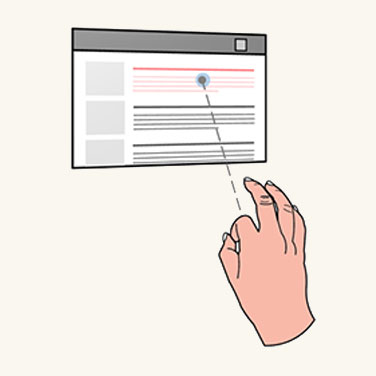
Cliquez sur
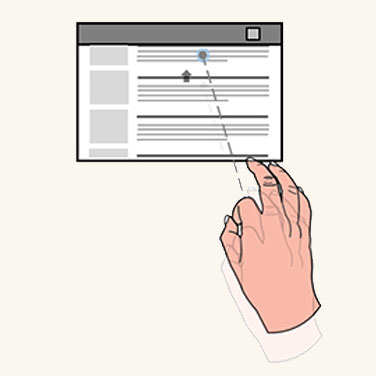
Faire défiler
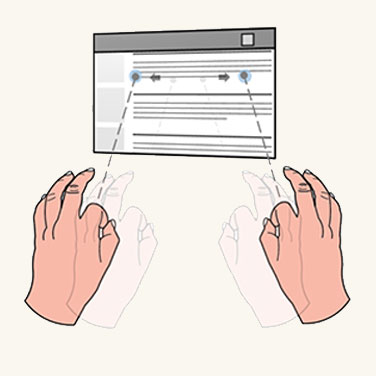
Zoom
Pour manipuler la tablette 2D
- Les utilisateurs pointent le rayon émanant de la main au niveau des coins ou des bords pour révéler l’affordance de manipulation la plus proche.
- En appliquant un mouvement de manipulation sur l’affordance, les utilisateurs peuvent effectuer une montée en charge uniforme (affordance de coin) et ajuster dynamiquement l’ardoise (affordance de bord).
- En appliquant un mouvement de manipulation sur la barre holographique située en haut de la tablette 2D, les utilisateurs peuvent déplacer la tablette entière.
Manipulation d’objets 3D
En manipulation directe, les utilisateurs ont le choix entre deux méthodes pour manipuler des objets 3D : la manipulation basée sur l’affordance et la manipulation non basée sur l’affordance. Dans le modèle Pointer et valider, les utilisateurs peuvent accomplir exactement les mêmes tâches à l’aide du rayon émanant de la main. Aucune formation supplémentaire n’est requise.
Manipulation basée sur l’affordance
Les utilisateurs utilisent le rayon émanant de la main pour pointer sur un objet et faire apparaître le cadre englobant et les affordances de manipulation. Les utilisateurs peuvent appliquer le mouvement de manipulation sur le cadre englobant pour déplacer l’objet entier, sur les affordances de bord pour faire pivoter l’objet et sur les affordances de coin pour effectuer une mise à l’échelle uniforme.
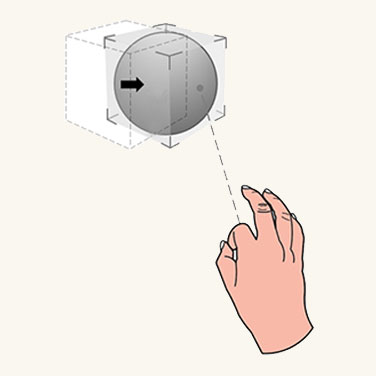
Déplacer
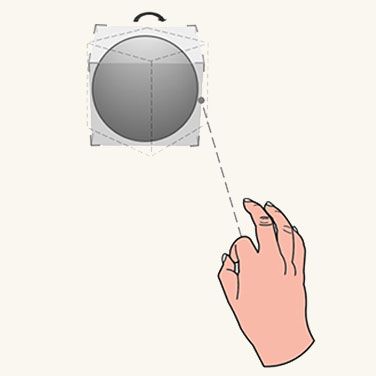
Faire pivoter
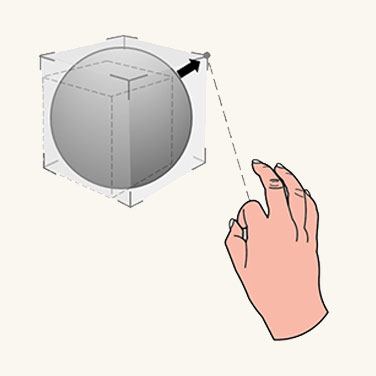
Mettre à l’échelle
Manipulation non basée sur l’affordance
Les utilisateurs pointent sur un objet à l’aide du rayon émanant de la main pour faire apparaître le cadre englobant, puis appliquent directement des mouvements de manipulation à cet objet. Avec une main, la translation et la rotation de l’objet sont associées au mouvement et à l’orientation de la main. Avec les deux mains, les utilisateurs peuvent translater, mettre à l’échelle et faire pivoter l’objet selon les mouvements relatifs des deux mains.
Mouvements instinctifs
Le concept de mouvements instinctifs pour pointer et valider est similaire à celui de la manipulation directe avec les mains. Les mouvements que les utilisateurs effectuent sur un objet 3D sont guidés par la conception des affordances de l’interface utilisateur. Par exemple, un petit point de contrôle peut inciter les utilisateurs à le pincer avec le pouce et l’index, tandis qu’un utilisateur peut souhaiter utiliser ses cinq doigts pour saisir un objet plus volumineux.
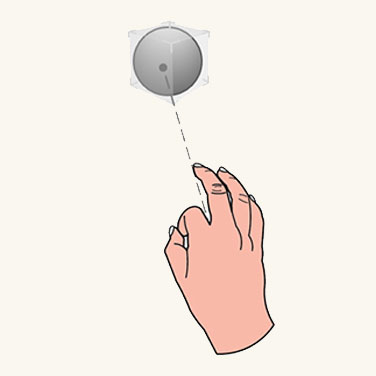
Petit objet
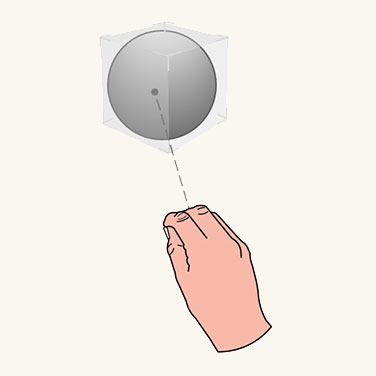
Objet de taille moyenne
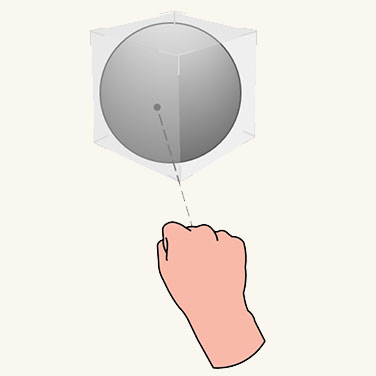
Objet volumineux
Conception symétrique entre les mains et le contrôleur 6DoF
Le concept Pointer et valider pour l’interaction éloignée a été initialement créé et défini pour le portail de réalité mixte (MRP). Dans ce scénario, un utilisateur porte un casque immersif et interagit avec des objets 3D à l’aide de contrôleurs de mouvement. Les contrôleurs de mouvement émettent des rayons pour pointer et manipuler des objets éloignés. Les contrôleurs sont équipés de boutons pour valider différentes actions. Nous appliquons le modèle d’interaction des rayons et les fixons aux deux mains. Grâce à cette conception symétrique, les utilisateurs qui sont familiarisés avec MRP ne sont pas contraints d’apprendre un autre modèle d’interaction pour pointer sur un objet éloigné et le manipuler quand ils utilisent HoloLens 2, et inversement.
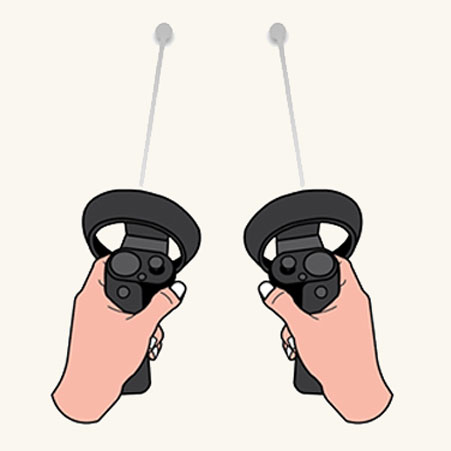
Rayons de contrôleur
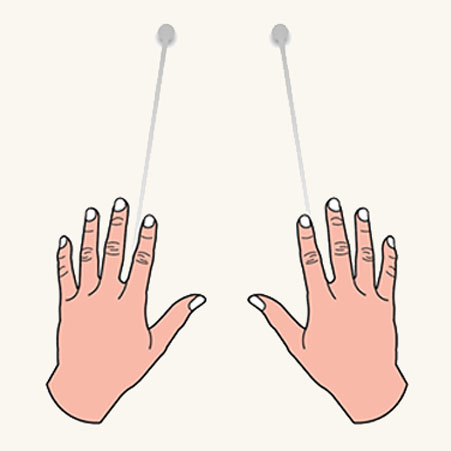
Rayons émanant de la main
Rayon émanant de la main dans MRTK (Mixed Reality Toolkit) pour Unity
Par défaut, MRTK fournit un préfabriqué de rayon émanant de la main (DefaultControllerPointer.prefab) qui a le même état visuel que le rayon système du shell. Il est attribué dans le profil d’entrée de MRTK, sous Pointeurs. Dans le casque immersif, les mêmes rayons sont utilisés pour les contrôleurs de mouvement.